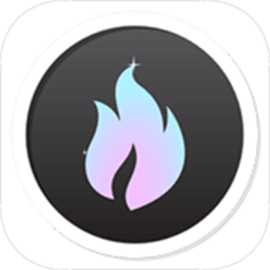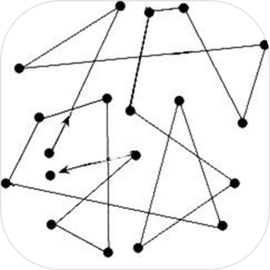在现代社会的许多场合,如商务会议、教学演示或个人汇报,PPT成为了重要的展示工具。为了增强PPT的吸引力与表现力,适当的背景音乐可以起到画龙点睛的效果。那么如何在PPT中设置背景音乐并实现循环播放呢?本文将详细介绍步骤和技巧。

一、选择合适的音乐素材
设置背景音乐的第一步是选择合适的音频文件。建议选择轻音乐、自然声音或柔和的背景乐,这类音乐能在不干扰观众注意力的情况下,提高PPT的感染力。另外要确保音频文件的格式为常见的如MP3或WAV格式,方便导入。
二、将音乐导入PPT
1. 打开PPT软件,进入需添加背景音乐的幻灯片。选择“插入”选项卡。
2. 在“插入”菜单中,找到“音频”选项,点击后选择“从文件插入”。
3. 找到您之前准备好的音频文件,并双击选择它。此时音频图标将出现在幻灯片上。
三、设置音乐循环播放
1. 点击音频图标,选中它后,会出现一个“音频工具”选项卡。
2. 在“播放”选项下,您会看到多个设置选项。在这里选择“循环播放直到停止”选项。这个设置将确保背景音乐可以无限循环播放,为演示增添氛围。
3. 还可以根据需要,将音量调整到适合的水平,确保音乐音量不会盖过您的解说声。
四、设置音乐在幻灯片之间播放
除了循环播放,您还可能希望音乐能够在不同的幻灯片之间持续播放。在“音频工具”中的“播放”选项,找到“跨幻灯片播放”按钮并勾选。这个设置将确保即使您切换到其他幻灯片,音乐依然可以顺畅播放。
五、隐藏音频图标
如果不希望观众看到音频图标,可以将其设置为隐藏。选中音频图标,右键点击选择“设置音频格式”。在弹出窗口中,选择“在放映时隐藏”,这样在正式演示过程中,音频图标将不会显示出来。
六、测试与调整
在设置完毕后,务必进行测试以确保背景音乐效果如您所愿。在放映模式下检查音频的循环播放和切换幻灯片时的流畅性。如果发现任何问题,根据需要进行调整。
七、注意事项
1. 确保音频版权:在展示时,请务必确保您所使用的音乐是合法的,避免侵权问题。
2. 考虑场合:选择音乐时要注意场合的氛围,避免选择过于激烈的音乐,以免分散观众的注意力。
3. 计算音频时长:在长时间的演示中,添加的一段较短的音乐可能在换幻灯片时造成尴尬,所以有时需选择适合全程播放的音乐。
设置背景音乐并实现循环播放是提升PPT演示效果的有效方法。通过上述步骤,您可以轻松地将音乐融入到您的演示中,为观众带来更好的体验。希望每位读者都能够成功地将背景音乐巧妙地运用到PPT中,让演示更加生动、流畅。